苹果手机怎么连不上4G网络?怎么回事啊?
苹果手机怎么连上4g网络怎么回事啊
在日常生活中,苹果手机连接4G网络是确保通讯、上网流畅的基础操作,但有时用户可能会遇到无法连接或连接异常的问题,本文将详细解析苹果手机连接4G网络的设置步骤、常见问题及解决方法,帮助用户快速排查故障,保障网络体验。
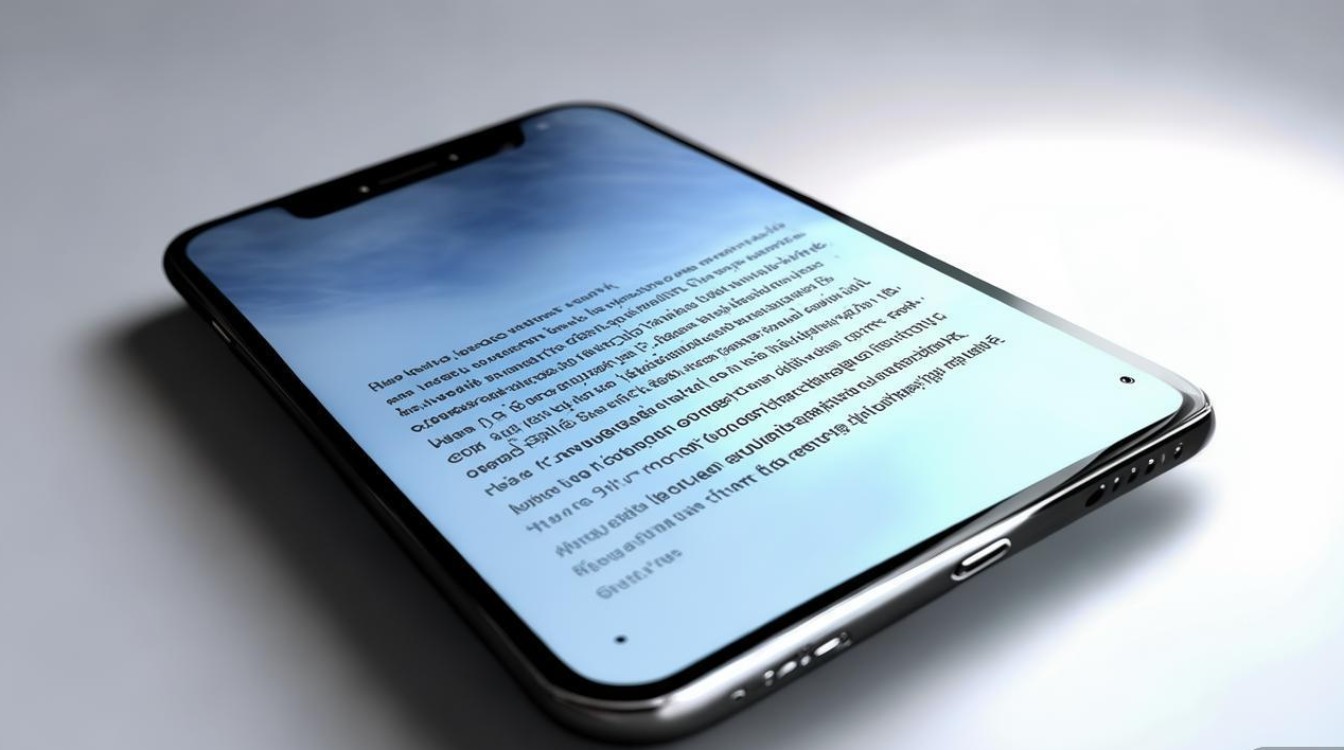
苹果手机连接4G网络的正确设置步骤
要确保苹果手机正常连接4G网络,需检查以下基础设置:
-
开启蜂窝数据功能
进入“设置”>“蜂窝网络”(或“移动数据”),确保开关已打开,部分iOS版本中,该选项可能显示为“移动数据与蜂窝网络”。 -
选择正确的网络模式
在“蜂窝网络”设置中,点击“蜂窝数据选项”>“语音与数据”,确保选择“4G”或“4G LTE”(部分机型支持“5G自动”,但4G网络仍为默认基础选项),若选择“仅3G”或“关闭数据”,则无法使用4G网络。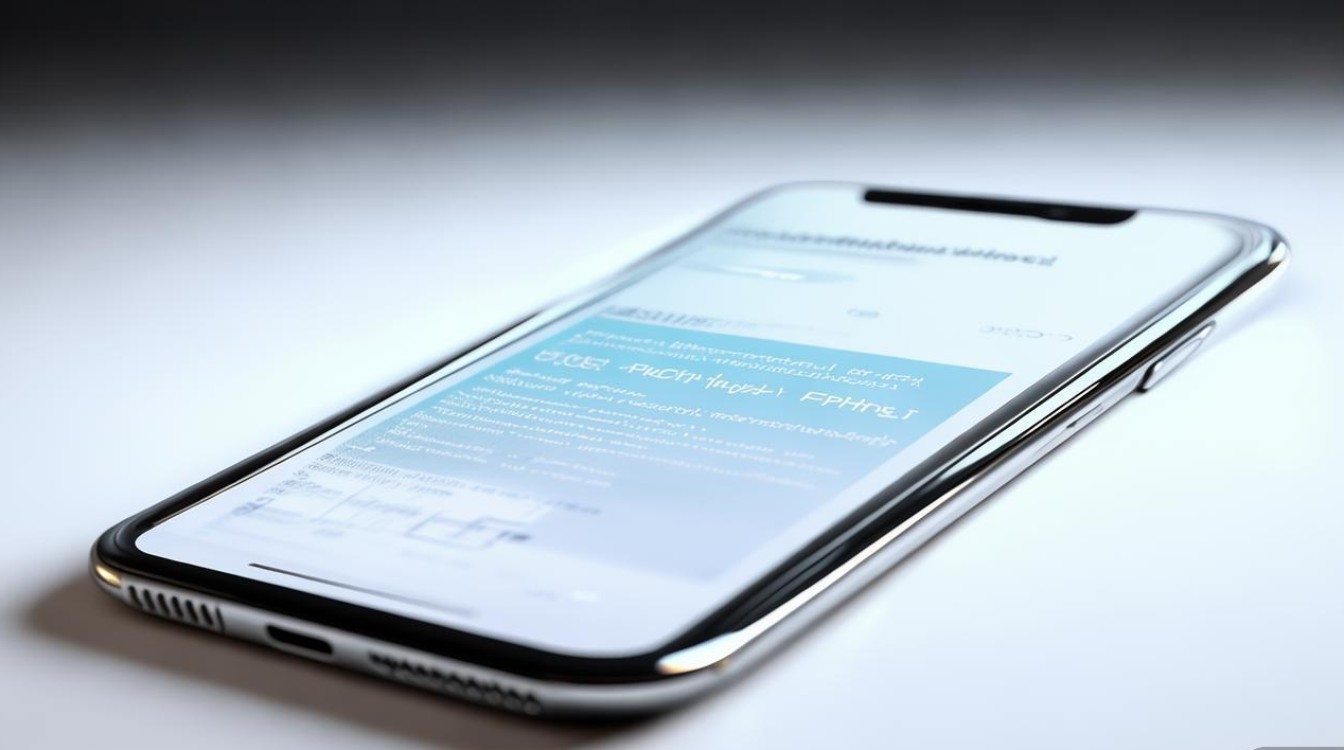
-
检查SIM卡状态
关机后取出SIM卡,检查是否插反、损坏或氧化,清洁金属触点后重新插入,重启手机尝试连接。 -
确认运营商设置
进入“设置”>“通用”>“关于本机”,若提示“更新运营商设置”,请点击更新,部分情况下需手动进入“蜂窝网络”>“运营商”,选择“自动”或手动选择当前所在地区的运营商。
无法连接4G网络的常见问题及解决方法
若设置正确但仍无法连接4G网络,可参考以下排查方案:

| 问题现象 | 可能原因 | 解决方法 |
|---|---|---|
| 显示“无服务” | SIM卡故障、基站信号弱 | 尝试重启手机;更换其他区域测试;联系运营商检查SIM卡状态或基站覆盖情况。 |
| 显示“4G”但无法上网 | 蜂窝数据未开启、APN配置错误 | 检查“蜂窝数据”开关;进入“蜂窝网络”>“蜂窝数据网络”,确认APN设置正确(通常无需手动修改)。 |
| 间歇性断开4G | 系统bug、后台应用占用流量 | 更新iOS系统至最新版本;关闭后台应用刷新(“设置”>“通用”>“后台App刷新”)。 |
| 仅显示“E”或“H”信号 | 强制切换至2G/3G网络 | 进入“蜂窝数据选项”>“语音与数据”,选择“4G”或“4G LTE”。 |
特殊情况处理
-
双卡机型设置
支持双卡的iPhone(如iPhone XS及后续机型)需在“蜂窝网络”中设置“蜂窝数据号码”,确保主卡或副卡已开启4G功能,部分运营商限制副卡上网,需联系客服开通。 -
旅行或海外使用
若在国外无法使用4G,可能是开启了“飞行模式”或未购买国际漫游套餐,关闭飞行模式后,进入“设置”>“蜂窝网络”>“蜂窝数据选项”>“数据漫游”,根据需求开启。 -
系统更新后异常
iOS更新后可能出现网络兼容性问题,建议备份数据后,通过“设置”>“通用”>“还原”>“还原网络设置”恢复默认配置(此操作不会删除数据)。
优化4G网络体验的小技巧
- 信号增强:避免手机与金属物体接触,或使用信号增强类手机壳。
- 省电模式:开启“低电量模式”会自动关闭部分后台数据传输,可能导致4G网速下降,建议仅在必要时开启。
- 重置网络设置:若所有设置均正常,可尝试“设置”>“通用”>“传输或还原iPhone”>“还原”>“还原网络设置”,恢复后需重新连接Wi-Fi并登录运营商信息。
通过以上步骤,大多数苹果手机无法连接4G网络的问题均可解决,若仍无法排除故障,建议联系Apple官方客服或前往授权维修点检测硬件问题,保持系统和运营商设置的及时更新,是确保网络稳定的关键。
版权声明:本文由环云手机汇 - 聚焦全球新机与行业动态!发布,如需转载请注明出处。


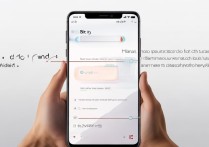
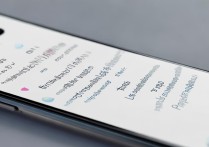








 冀ICP备2021017634号-5
冀ICP备2021017634号-5
 冀公网安备13062802000102号
冀公网安备13062802000102号